推薦系統(tǒng)下載分類: 最新Windows10系統(tǒng)下載 最新Windows7系統(tǒng)下載 xp系統(tǒng)下載 電腦公司W(wǎng)indows7 64位裝機(jī)萬(wàn)能版下載
聯(lián)想bios一鍵重裝系統(tǒng)(安裝系統(tǒng))圖文教程(圖解)
發(fā)布時(shí)間:2022-04-20 文章來(lái)源:xp下載站 瀏覽:
|
系統(tǒng)軟件是指控制和協(xié)調(diào)計(jì)算機(jī)及外部設(shè)備,支持應(yīng)用軟件開發(fā)和運(yùn)行的系統(tǒng),是無(wú)需用戶干預(yù)的各種程序的集合,主要功能是調(diào)度,監(jiān)控和維護(hù)計(jì)算機(jī)系統(tǒng);負(fù)責(zé)管理計(jì)算機(jī)系統(tǒng)中各種獨(dú)立的硬件,使得它們可以協(xié)調(diào)工作。系統(tǒng)軟件使得計(jì)算機(jī)使用者和其他軟件將計(jì)算機(jī)當(dāng)作一個(gè)整體而不需要顧及到底層每個(gè)硬件是如何工作的。 聯(lián)想bios一鍵重裝系統(tǒng)教程是什么,網(wǎng)友們聯(lián)想電腦系統(tǒng)出現(xiàn)問(wèn)題了,需要重裝電腦系統(tǒng),一般來(lái)說(shuō)當(dāng)電腦重裝之后電腦里面的垃圾和病毒會(huì)被徹底清理,從而速度上會(huì)有很大的提升。所以網(wǎng)友就特地跑過(guò)來(lái)問(wèn)小編咯!那么我就告訴你們聯(lián)想bios一鍵重裝系統(tǒng)教程吧。 使用光盤安裝就先要在BIOS里設(shè)置電腦從光盤啟動(dòng),就是在電腦啟動(dòng)時(shí)候在自檢就不斷按Del鍵, 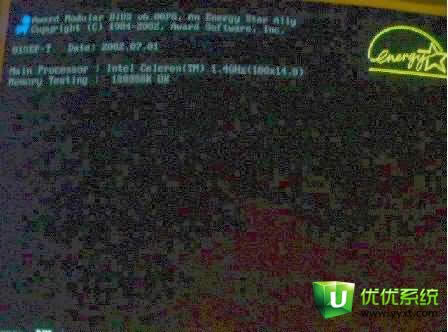 自檢好以后,就顯示BIOS界面。在出現(xiàn)的界面上選擇如圖的第二項(xiàng),BIOS的高級(jí)選項(xiàng)。 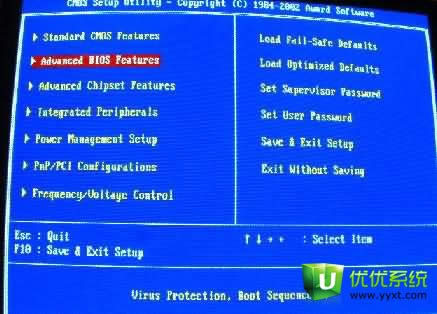 選擇好這個(gè)選項(xiàng)后就按回車,進(jìn)入這個(gè)選項(xiàng),選擇在界面上選擇第七個(gè)選項(xiàng)設(shè)置第一啟動(dòng),回車 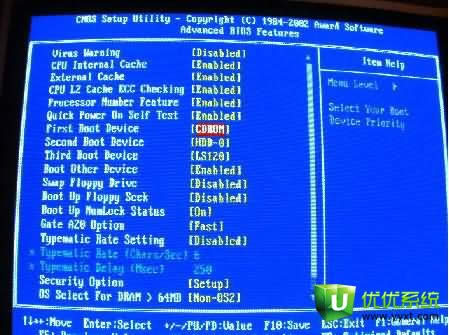 在界面上選擇第五個(gè)選項(xiàng),從CDROM(光盤)第一啟動(dòng),回車 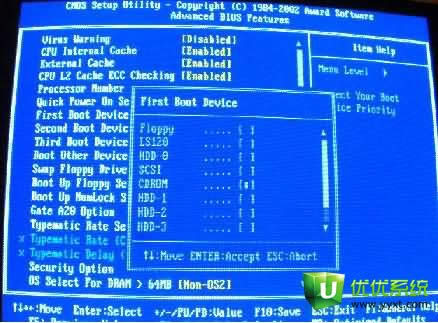 回到具體選項(xiàng)界面,選擇第八項(xiàng),回車 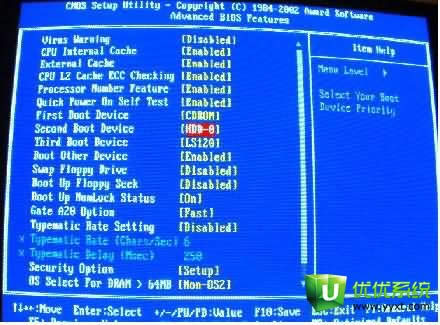 選擇第3項(xiàng),HDD-0(硬盤第二啟動(dòng)),回車  按Esc回到原來(lái)BIOS界面,選擇保存啟動(dòng)設(shè)置,回車 當(dāng)界面出現(xiàn)選擇是否保存,顯示Y,回車保存 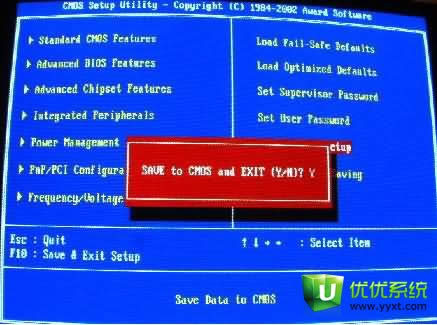 在保存BIOS啟動(dòng)設(shè)置后電腦自己就會(huì)重新啟動(dòng),所以在敲回車前把光盤放入光驅(qū),在電腦自檢的的時(shí)候按鍵盤上任何鍵,讓電腦進(jìn)入光盤啟動(dòng)(內(nèi)存掃描完后4秒內(nèi)不按,電腦進(jìn)入第二啟動(dòng)-硬盤啟動(dòng),這樣就需要重新啟動(dòng)電腦了,在內(nèi)存數(shù)字跳的時(shí)候就按任何鍵。)光盤啟動(dòng)就進(jìn)入WindowsXP的安裝界面。  提示安裝按回車鍵,退出按F3,當(dāng)按回車后出現(xiàn)如下界面,許可協(xié)議,這里沒(méi)有選擇的余地, 按“F8”同意許可協(xié)議.如下圖 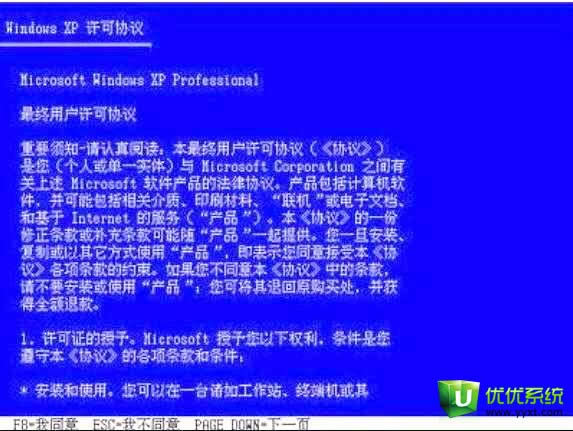 這里用“向下或向上”方向鍵選擇安裝系統(tǒng)所用的分區(qū),如果你已格式化C盤請(qǐng)選擇C分區(qū),選擇好分區(qū)后按“Enter”鍵回車,在存在原來(lái)的系統(tǒng)情況下,會(huì)提示C盤里有一個(gè)操作系統(tǒng),是不是把系統(tǒng)安裝到其他盤,選擇還是安裝在C盤,假如告訴你現(xiàn)在C盤沒(méi)有安裝新系統(tǒng)的空間,還是選擇安裝在C盤,回車 (責(zé)任編輯:優(yōu)優(yōu)系統(tǒng))  在這里選“用FAT文件系統(tǒng)格式化磁盤分區(qū)(快),按“Enter”鍵回車 按F鍵,對(duì)C盤進(jìn)行格式化  在提示警告以后的界面上提示格式化按回車,這樣格式化就開始  顯示格式化進(jìn)程 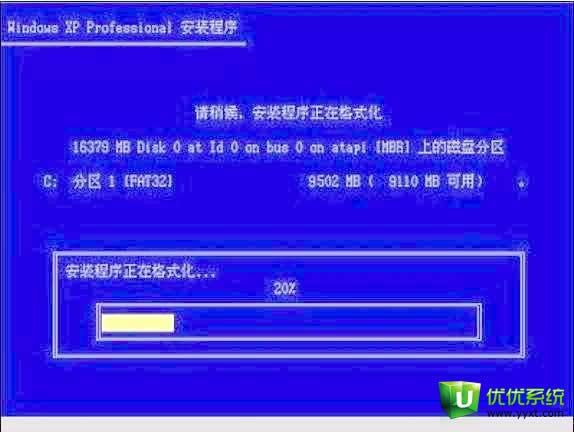 在把Windows Xp文件復(fù)制到硬盤(自動(dòng)的) 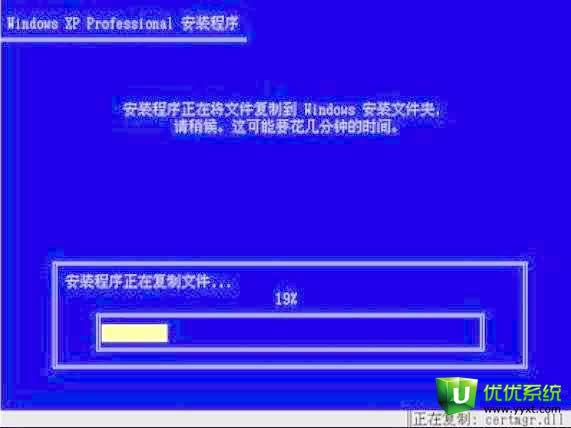 電腦在開始進(jìn)行系統(tǒng)安裝 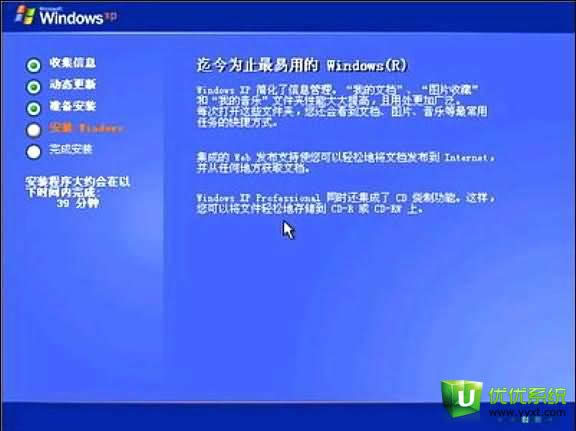 看系統(tǒng)文字設(shè)置,基本上是以中文為定義  在對(duì)話框里輸入電腦使用者的字母,單位可以省缺 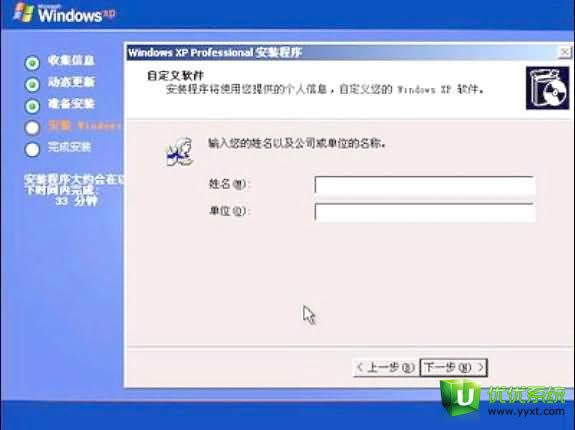 在對(duì)話框里輸入安裝序列號(hào),注意字母的大小寫 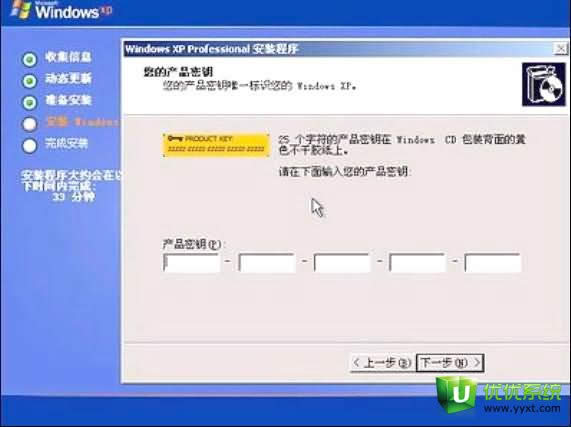 不設(shè)置管理員密碼就是大家都可以使用這個(gè)電腦,假如輸入了密碼,在開機(jī)時(shí)候就需要輸入密碼來(lái)啟動(dòng)電腦,在一般情況下還是不設(shè)置密碼比較方便使用。 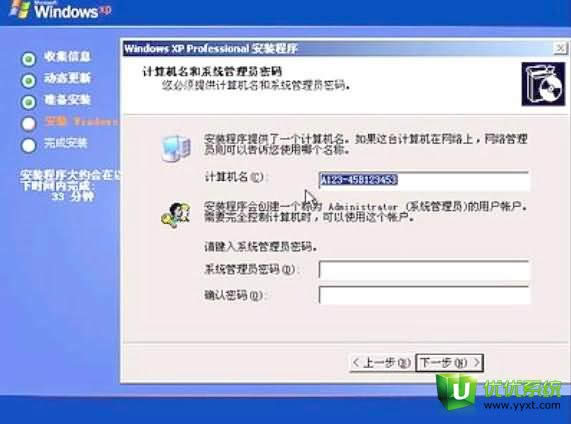 設(shè)置時(shí)間,一般默認(rèn)就可以,電腦主板的時(shí)間還是比較正確的 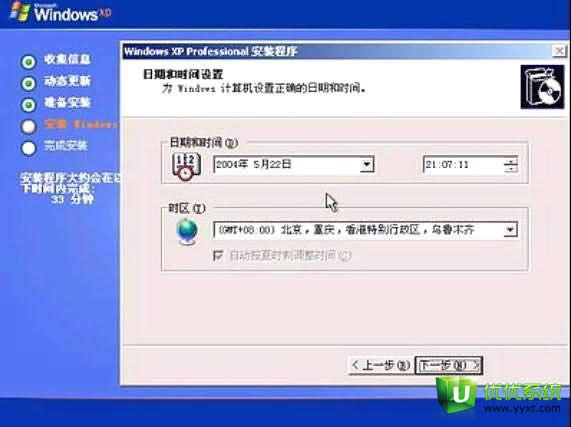 電腦開始進(jìn)行系統(tǒng)安裝 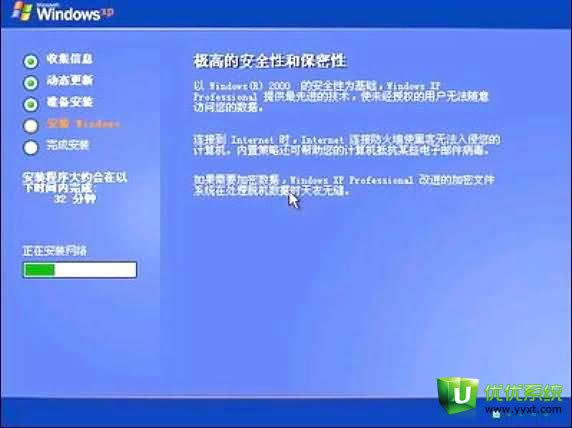 使用典型安裝 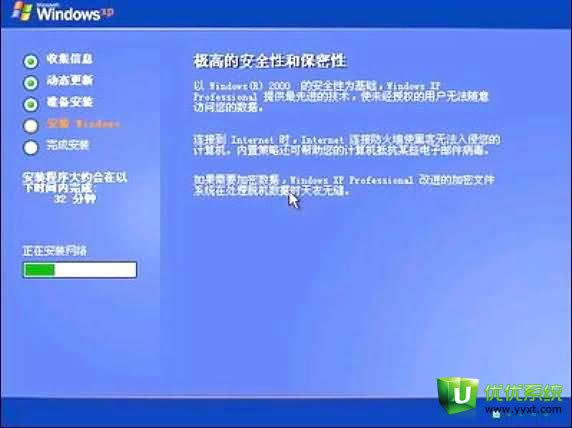 個(gè)人電腦不去設(shè)置為某一個(gè)域里的工作組成員 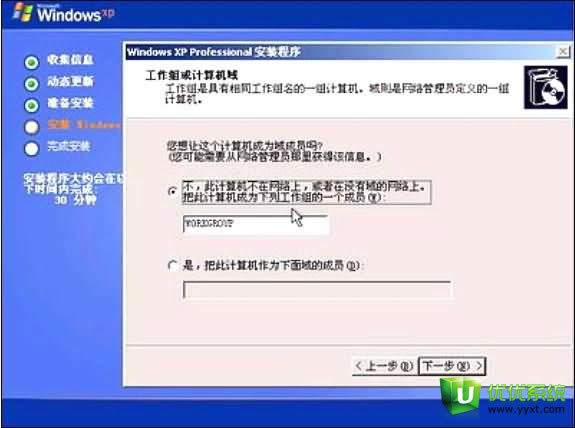 電腦自己安裝,系統(tǒng)和一些驅(qū)動(dòng)程序自動(dòng)安裝 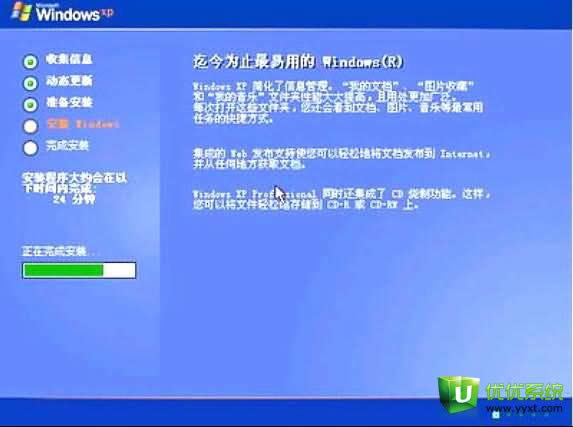 安裝好以后,自己?jiǎn)?dòng),進(jìn)入Windows 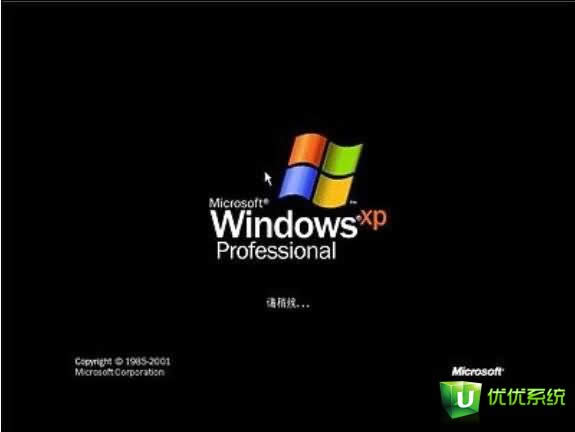 下一步 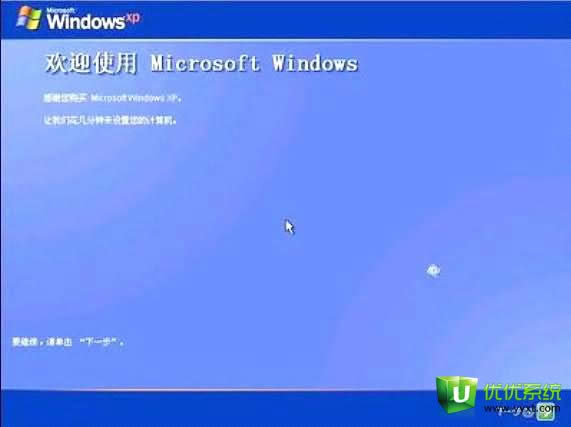 設(shè)置計(jì)算機(jī)怎么樣鏈接網(wǎng)絡(luò) 根據(jù)接入方式選擇,假如是局域網(wǎng)接入,選擇下面一個(gè)選項(xiàng)  下一步  下一步 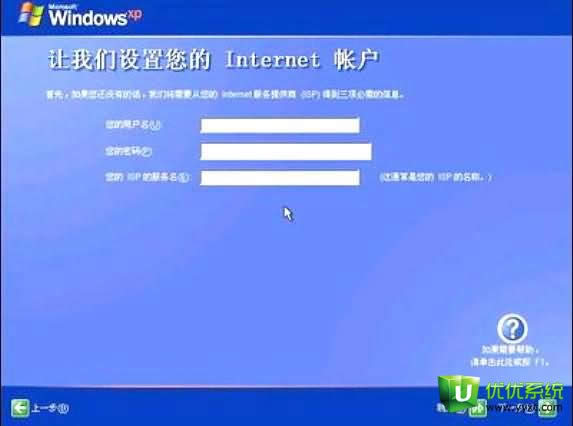 需要注意的是,BIOS有二個(gè)版本,界面上有一些不同但是設(shè)置選項(xiàng)差不多,在不同主板上BIOS選項(xiàng)排列略有差異,看清文字選擇。 這就是小編給你們推薦的聯(lián)想bios一鍵重裝系統(tǒng)教程了,我相信網(wǎng)友們已經(jīng)看完了這篇文章了,而且已經(jīng)開始動(dòng)手操作起來(lái)了,如果感興趣網(wǎng)友,就可以參考小編這篇方法進(jìn)行動(dòng)手試一試,覺(jué)得不錯(cuò),還可以分享給身邊有需要的朋友哦! 系統(tǒng)軟件一般是在計(jì)算機(jī)系統(tǒng)購(gòu)買時(shí)隨機(jī)攜帶的,也可以根據(jù)需要另行安裝。 |
相關(guān)文章
2強(qiáng)力一鍵root,本文教您強(qiáng)力一鍵root怎樣取...
3筆記本內(nèi)存條怎樣裝,本文教您筆記本內(nèi)存條怎樣裝
4怎么重裝系統(tǒng)(安裝系統(tǒng))xp最方便
5Thinkpad筆記本重裝系統(tǒng)(安裝系統(tǒng)),本文...
6hp筆記本重裝系統(tǒng)(安裝系統(tǒng)),本文教您惠普筆記...
7筆記本一鍵還原,本文教您聯(lián)想筆記本怎樣一鍵還原
8聯(lián)想筆記本一鍵恢復(fù),本文教您聯(lián)想筆記本一鍵恢復(fù)怎...

